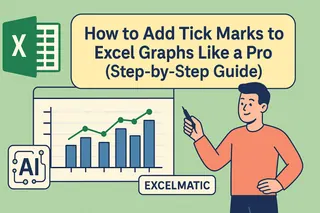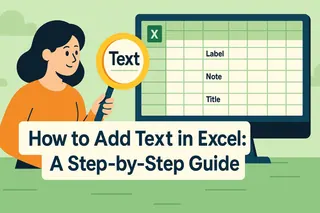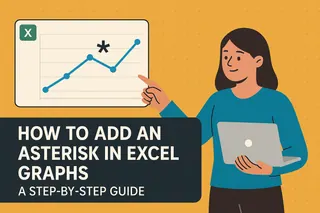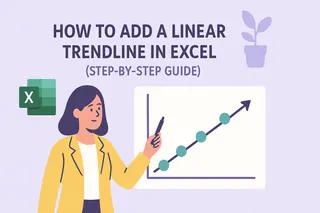Excel bleibt ein unverzichtbares Tool für Geschäftsprofis, aber Rohdaten ohne korrekte Formatierung können schwer zu interpretieren sein. Eine einfache, aber wirkungsvolle Technik zur Verbesserung der Datenklarheit ist das Hinzufügen von Kommas – sei es als Tausendertrennzeichen in Zahlen oder als Trennzeichen in Textstrings.
Als User Growth Manager bei Excelmatic habe ich gesehen, wie die richtige Kommaformatierung unübersichtliche Tabellen in professionelle Berichte verwandelt. Während Excel mehrere manuelle Methoden bietet, können moderne KI-gestützte Tools wie Excelmatic diesen Prozess vollständig automatisieren. Ich zeige Ihnen sowohl traditionelle Excel-Techniken als auch intelligentere Automationslösungen.
Warum Kommaformatierung in Geschäftsdaten wichtig ist
Bevor wir uns mit der Umsetzung befassen, sehen wir uns an, warum Kommas entscheidend sind:
- Zahlenlesbarkeit: Vergleichen Sie "2500000" mit "2.500.000" – Letzteres ist sofort verständlich
- Textorganisation: "LondonUKParisFrankreich" wird aussagekräftig, wenn es als "London, UK, Paris, Frankreich" formatiert wird
- Professionelle Präsentation: Korrekt formatierte Daten schaffen Glaubwürdigkeit bei Stakeholdern
Methode 1: Integrierte Zahlenformatierung in Excel (Grundansatz)
Für schnelle Tausendertrennzeichen:
- Wählen Sie die Zielzellen aus
- Rechtsklick → Zellen formatieren → Registerkarte "Zahl"
- "Tausendertrennzeichen verwenden" aktivieren
- Bei Bedarf Dezimalstellen festlegen
Profi-Tipp: Funktioniert gut für statische Berichte, erfordert aber manuelle Aktualisierungen bei Datenänderungen.
Methode 2: Bedingte Formatierung für dynamische Kommaeinfügung
Bei kontextabhängiger Formatierung:
- Wählen Sie den Datenbereich aus
- Start → Bedingte Formatierung → Neue Regel
- "Formel zur Ermittlung..." wählen
- Bedingung eingeben (z.B.
=A1>1000) - Format mit Tausendertrennzeichen festlegen
Dies wendet Kommas automatisch nur auf qualifizierende Werte an – ideal für Dashboards mit KPIs.
Methode 3: Formeln für Textstring-Formatierung
Zum Einfügen von Kommas zwischen Textelementen (z.B. Stadt/Land):
=WECHSELN(A1;" ";", ")
Für Listen mit Serienkommas:
=TEXTKOMBINIEREN(", ";WAHR;A1:C1)
Methode 4: Text in Spalten für Datenumstrukturierung
Bei durch Leerzeichen getrennten Daten:
- Spalte auswählen → Daten → Text in Spalten
- "Getrennt" wählen → Leerzeichen als Trennzeichen
- In Zielzellen VERKETTEN mit Kommas verwenden
Die moderne Lösung: Automatisierte Kommaformatierung mit Excelmatic
Während diese Excel-Methoden funktionieren, erfordern sie manuelle Einrichtung und Wartung. Excelmatic revolutioniert diesen Prozess durch:
- KI-gestützte Auto-Formatierung: Beschreiben Sie einfach das gewünschte Format ("Tausendertrennzeichen hinzufügen") und Excelmatic wendet es sofort an
- Dynamische Aktualisierungen: Formeln und Formatierung passen sich automatisch an Datenänderungen an
- Stapelverarbeitung: Formatieren Sie gesamte Datensätze mit einem Klick statt Zelle für Zelle
Beispielsweise kann Excelmatic beim Import von Finanzdaten:
- Numerische Spalten erkennen
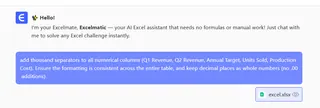
- Passende Kommaformatierung anwenden
- Konsistenz über alle verbundenen Berichte hinweg erhalten
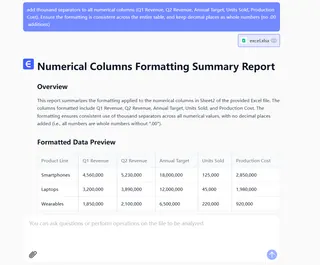
Best Practices für die Kommausage
- Konsistenz: Verwenden Sie je nach regionalen Standards entweder Komma oder Punkt als Tausendertrennzeichen
- Lesbarkeit: Kombinieren Sie bei großen Zahlen Kommaformatierung mit bedingten Farbskalen
- Exportüberlegungen: Überprüfen Sie, ob Kommaformate beim Speichern als CSV oder andere Formate erhalten bleiben
Fazit
Die Beherrschung der Kommaformatierung in Excel steigert die Professionalität und Nutzbarkeit Ihrer Daten. Während integrierte Excel-Methoden grundlegende Lösungen bieten, nehmen KI-Tools wie Excelmatic die Mühsal sich wiederholender Formatierungsaufgaben – und geben Ihnen Zeit für die Datenanalyse statt Datenvorbereitung.
Bereit, Ihre Excel-Workflows zu optimieren? Testen Sie Excelmatic kostenlos und erleben Sie, wie KI Ihr Tabellenmanagement transformieren kann.